
الدرس (5) فيProshow Producer || قص جزء من الصورة وعمل حواف لها ودمج الصور وإضافة ماسك
تقليص
X
-
الدرس (5) فيProshow Producer || قص جزء من الصورة وعمل حواف لها ودمج الصور وإضافة ماسك
 .
.
الكلمات الدلالية (Tags): لا يوجد -

بسم الله نبدأ معكم الدرس الخامس
في دورة
Proshow Producer
في هذا الدرس سنتعرّف على قص جزء من الصورة وعمل حواف للصورة
وأيضاً إضافة ماسك للصورة
صندوق اللير Layers
ثم Editing
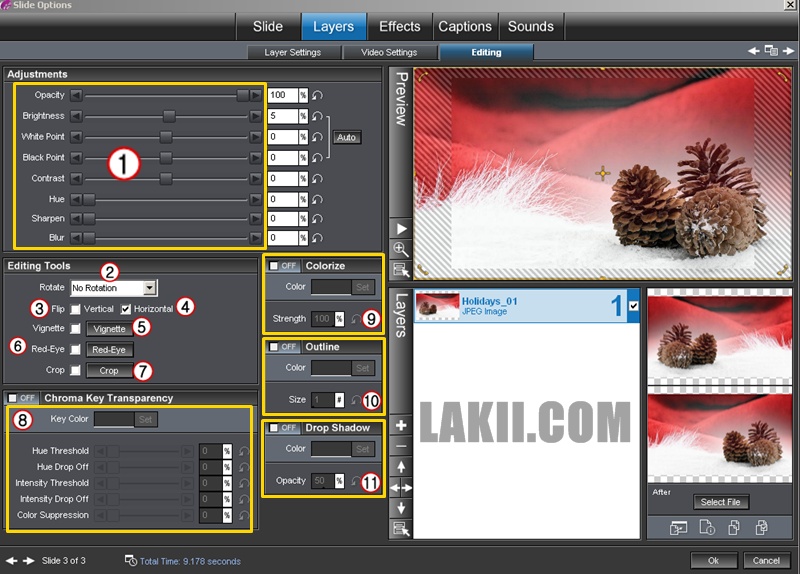
بعد اختيار الصورة والإنتقال إلى اللير نذهب إلى تحرير
وسنشاهد هذه الصفحة
1 ـ تم شرحها في الـ effect وهي تضم العتامة والوضوح والشفافية وتغيير الألوان و .. و ..
2 ـ دوران الصورة وتغيير اتجاهاتها
3 ـ قلب الصورة
4 ـ عكس الصورة
5 ـ لإضافة حواف ناعمة للصورة والعديد من التعديلات سيتم شرحها في الصورة القادمة
6 ـ تعديل الصورة باستخدام العين الحمراء باختيار جزء من الصورة وتغيير لونه قد تُناسب بعض الصور [ ثم يتم تغيير لون الجزء المحدد بالاعتماد على الصندوقين (8 ، 11) ]
7 ـ لقص جزء من الصورة واختياره ، ضع علامة صح في المربع واضغط على الخيار crop
ستظهر لك صفحة مستقلة ارسم فيها مربعا وتحكّم بنفسك بالجزء المراد قصة وإن أردت استرجاع الصورة بدون قص أزِل علامة ( صح ) من المربع مع ملاحظة أنه إذا تم اختيار ستايل للصورة فإنه سترجع الصورة الأولى بدون قص .
8 ـ شفافية الصورة والتعديل عليها بخيارات متعددة وجميلة تجعل من صورك ميزة خاصة تعتمد على خيالك ( استكشفها بنفسك )
9 ـ لتغيير لون الصورة عند وضع علامة ( صح ) ستظهر دائرة الألوان
وبالضغط على المربع اسفل هذا الخيار سيظهر مؤشر لتحديد شفافية اللون المُضاف
10 ـ إضافة إطار للصورة باختيار لون محدد وتحته مؤشّر كثافة الخط
11 ـ لإضافة ظل للصورة وتحته مؤشّر لتحديد كثافة الظل << عند إضافة هذا الخيار واستخدام الصندوق رقم ( 8 )
ستلاحظون أن تشبّع الصورة والتغييرات التي ستضيفها إليها تعتمد كثيراً على اختيارك لـ لون الظل
وكما ذكرت لكم ليست كل الصور تناسبها جميع الصناديق
شرح الخاصية رقم ( 5 )
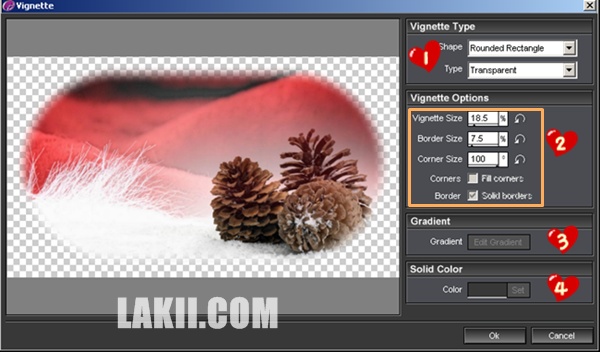
1 ـ من هنا بإمكانك اختيار الشكل الذي تريد إن كان بيضاوي او مستطيل
وتحديد حوافّه إن كانت شفافة أو ذات لون معيّن أو ذات ألوان متدرجة من نفس البرنامج
2 ـ للتحكم في حجم الصورة وزواياها وبالضغط على الصندوق الابيض سيظهر لك مؤشر تحدد فيه الحجم والكثافة التي تريدها
3 ـ تدرج الالوان سيتم تفعيلها إن اخترت هذا الخيار في الصندوق ( 1 )
4 ـ الألوان وسيتم تفعيلها أيضاً إن اخترت خيار الألون في الصندوق ( 1 )
نموذج لـ مونتاج عملته بهذا الدرس
:: || يمّه يا نبع الحنآن يا عِطر روح المكآن .. ~ ܓ بصمهـ إخراجيهـ مبدعهـ ܓ
كل شريحة عبارة عن فيديو اللي هو الدانتيل ومدته قصيرة وطبقة أخرى هي الصور
طبعاً الفيديو خلّيته بحجم الشاشة
ونسخته وكررته على 11 مرّة في ساحة العمل
في كل شريحة الصورة المخصصة لها مع عمل حواف وشفافية لكل الصور وتغيير في حجمها في الدخول والخروج بما يتناسب مع الكلمات
كل شريحة لها لون مناسب للصورة بحيث يكون الفيديو والصورة متناسبة مع بعضها في اللون
وشريحتا زهرة التيوليب نفس الصورة مكررة على شريحتين وبنفس المكان
ولكن الأولى بلون متدرج حتى يصل إلى الأخضر الخفيف والدانتيل كذلك
والشريحة التي بعدها متدرجة من الأخضر الخفيف إلى لون أغمق قليلاً
والانتقال بين الصور واحد
وأكثر شيء اشتغلت فيه هو ترتيب الزمن بحيث استطيع الكتابة بدون تجاوز الشريط الشفاف وهي التي أخذت وقت
أما الكتابة لم تأخذ وقت لأنه كل شيء مرتب من صور وانتقالات وزمن محدد بالثواني بسبب الفيديو المصاحب لجميع الشرائح
.
-
Layer Setting
وفيه يتم إعداد الطبقات والماسك على الصورة والتحكم بها
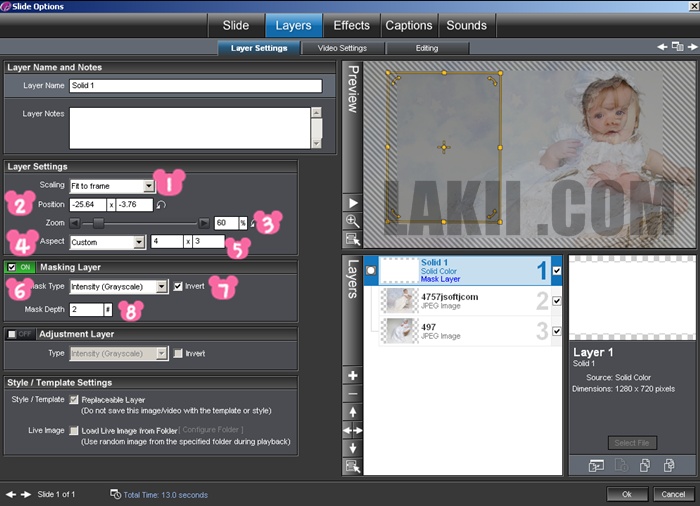
1 ـ لجعل الصورة بحجم الشاشة أو مربعة
2 ـ لتوسيط الصورة في الوسط أو تحديد زاويتها بالرقم كما هو موضح
3 ـ لتكبير الصورة
4 ـ أيضاً لتحديد حجم الصورة إن كان مربعة أو مستطيل أو .. أو
5 ـ لتحديد أبعاد الصورة وبها نحدد أبعاد الطبقة خاصة لما تكون خلفية للكتايبة نحدد الابعاد يدوياً
6 ـ لتفعيل الماسك
7 ـ نضع علامة صح من هنا حسب الخيار الذي نريد يتم شرحها بعد قليل
8 ـ تحديد الصور التي تتبع الماسك إن أرد أن تكون خلفية الماسك صورة أو أكثر
، ، ،
عندما نختار صورة واحدة
ونزيل علامة الصح من المربع هنا راح نختار الجزء اللي نحب إنه يظهر من الصورة فقط
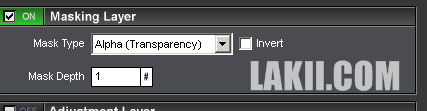
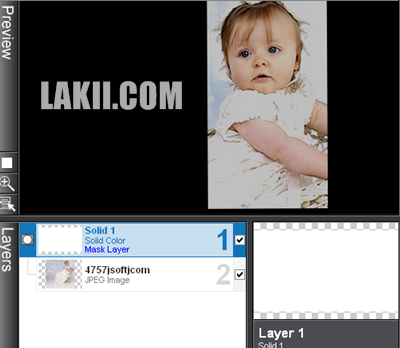
وفي حال وضعنا صح في المربع
راح يكون اللير كله أسود وعن طريق التخفيف من شفافيته سواء من الافيكت أو إديتنج
راح يكون شفاف ممكن نستخدمه في الكتابة
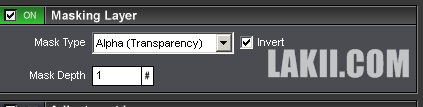
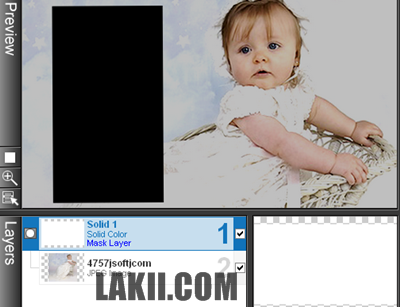
وإذا كانت هناك صورتان في العمل
وأزلنا علامة صح في المربع
راح تكون الصور الأولى هي اللي في داخل الماسك والصورة الثانية راح تكون الخلفية
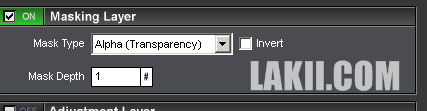

أما إذا وضعنا علامة صح في المربع
راح يكون العكس الصورة الثانية هي التي في الماسك والاولى خلفية للشريحة
لكن هنا عملت حواف للماسك حتى تظهر الصورتين مدموجتان مع بعض
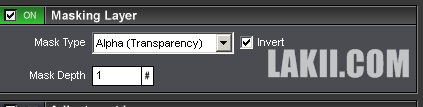

هنا شرح كيفية إضافة ماسك على الصورة وكأنه ستايل جاهز من البرنامج
هنا شرح طريقة التحكم في الماسك ووضعه على جزء من الصورة
وتغيير المكان في كل مرة
اعتذر هي ما ظبطت معاي 100% وكنت سريعة في الفيديو
لأنه الشغل فيه ياخذ وقت وخفت برنامج التسجيل يعلق
وفعلا علّق البروشو في الاخير
أمثلة على استخدام ماسكات جاهزة
مثال على عمل ماسك عبارة عن طبقة شفافة وأيضاً ماسك القلب
ماسك للتحميل والتجربة عليه هنا وهنا و هنا

الواجب يا متألقات الدورة
عمل مونتاج لا يقل عن دقيقتان يتم فيه تطبيق ما تعلمتيه في الدرس من إضافة ماسك وتجميل حواف الصور وشفافيتها
وبإضافة مقطع صوتي كذلك والكتابة أيضاً
وعدم استخدام أي ستايل من الستايلات في البرنامج
ملاحظة :
اختاري أي طريقة تحبّين في إضافة الماسك وليس كل الفيديو عبارة عن ماسكات << إلا إذا أحببتِ عمل الماسك
يعني الواجب تطبقي فيه الدرس الرابع والخامس بدون ستايلات
بالتوفيق يارب

.
تعليق
-

الاولى
الدرس من الاسم والنظرة السريعة حسيت انو حلو حبيتو







من الوناسة اخيرا تحقق حلميالتعديل الأخير تم بواسطة هلا بالحبايب; 07-03-2012, 12:36 AM.تعليق
-
-
يا سلاااااااااااااااااااااااااااااااااااااااااااااااا اااااااااااااااااااااااام ، واخيرا لحقنا ودخلنا الصف قبل ما يتم السطو على المقاااااااااااااااااااااااااااعدأحبــك يا رسـول الله حــبــا.gif) تغلغـل فـي الجـوانح والفــؤاد
تغلغـل فـي الجـوانح والفــؤاد
وما خابتَ قلُوب أوّدعتِ الباريَ أمانِيها
ربِّ ارحم أبي برحمتك الواسعة
اللهم اجعل قبره روضة من رياض الجنة
اللهم اجعله من رفقاء النبي صلَّ الله عليه وسلّم في الفردوس الأعلى
اللهم ادخله الجنة دون حساب او عقاب
تعليق
-
شكل الدرس تحححححححححححححححححححححححححفة استاذة ، ان شاء الله يتم تطبيقه باستمتاع ، بوركت اخيةأحبــك يا رسـول الله حــبــا.gif) تغلغـل فـي الجـوانح والفــؤاد
تغلغـل فـي الجـوانح والفــؤاد
وما خابتَ قلُوب أوّدعتِ الباريَ أمانِيها
ربِّ ارحم أبي برحمتك الواسعة
اللهم اجعل قبره روضة من رياض الجنة
اللهم اجعله من رفقاء النبي صلَّ الله عليه وسلّم في الفردوس الأعلى
اللهم ادخله الجنة دون حساب او عقاب
تعليق
-
-
الحين بنام وانا مرتااااااااااااااااااااااااحة
بكرة ان شاء الله احمل الفيديوهات و الماسكات وفنجان شاي بالنعناع يروق الراس وابداء في قراءة الدرس
تصبحون على خيرتعليق
-
-
ماشاء الله خخخخخخخخخخخ
لا اله الا لله
أستغفر الله ملئ السماء والأرض ما بينهما
أستغفر الله عدد الحجر الشجر الدواب
أستغفر الله عدد ما غرد طير وطار
عدد ما حط على غصون الأشجار
أستغفر الله حتى ترضى عني يالله
أستغفرالله حتى تبلغني أمنياتي
لا تغفلو عن الأستغفار فهوى مفتاح للمغاليق
تعليق
-
درس جميل استاذة
ربي يسعدك
لي عودة ان شاء الله
أؤمن أن غداً سيكون الاجمل .إن رباً كفاگ ماكان بالآمس .. سيكفيك في الغدِ مايكون
تعليق
-
ياحبيبت قلبي عن جد احنا اسفين
كل ما اشوف دروسك الحلوة مثلك بقول الله اعينها على الشرح وتصوير و.و.....
جزاك الله خييرا
كالعادة دروسك رووووووووووووووووووووووووووووووووووووووووووووووووو ووووووووووعة مثلك تمام
احبك ابلة خيولة احبببببببببببببببببببببببببببببببك جداااااااااااااااااااااااااااااااااااااااااااااااا ااااا بدون مبالغة
.....

الَلهُمَإدخلْنا الجَنَة مِنْ غَيْرِ حِساب وَلاسابِقِ عَذابْتعليق
-
السلااااااااااااااام عليكم
ياسلاااام ونزل الدرس




وندو نااايمه
انا اللي كانت بتروح علي نومه والكراسي بتنحجز الحمدلله لحقت والله كنت على فراشي وفجاءه تذكرت الدرس
وقمت فتح الاب توب لقيت ابلتنا الحلوه منورتنا بدرسها الحلو مثلها

تعليق
-
تعليق

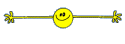



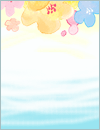

تعليق